Come dare indicazioni vocali su iPhone

Scopri come impostare le indicazioni vocali su iPhone con questo guida dettagliata che esplora Apple Maps e Google Maps.
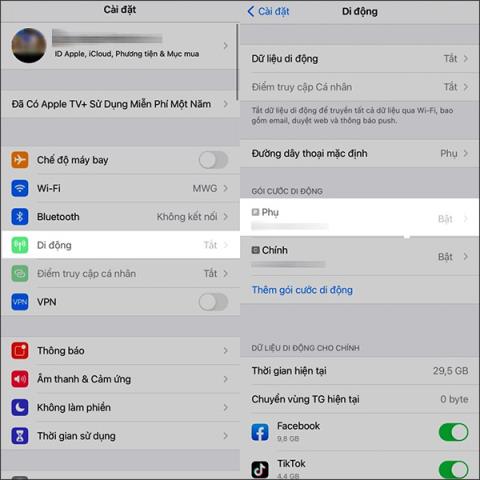
A partire da iOS 14, Apple ha fornito molte impostazioni nuove e più utili per migliorare l'esperienza dell'utente e apportare più effetti. Ciò include la funzionalità di modifica dell'icona di rete per i dispositivi che utilizzano 2 SIM su iPhone. Per impostazione predefinita, non è stato possibile modificare l'icona dell'operatore sull'iPhone. Ma con iOS 14 puoi scegliere molte icone diverse per cambiare l'icona di rete senza bisogno di un'applicazione o di effettuare il jailbreak del dispositivo. Gli utenti devono solo fare affidamento sulle impostazioni disponibili nel sistema per modificare qualsiasi etichetta per l'icona di rete sul telefono. L'articolo seguente ti guiderà come cambiare l'icona dell'operatore su iPhone.
Istruzioni per cambiare l'icona dell'operatore su iPhone
Passo 1:
Gli utenti accedono a Impostazioni > Cellulare e selezionano la SIM che desideri modificare nella sezione Piano cellulare.
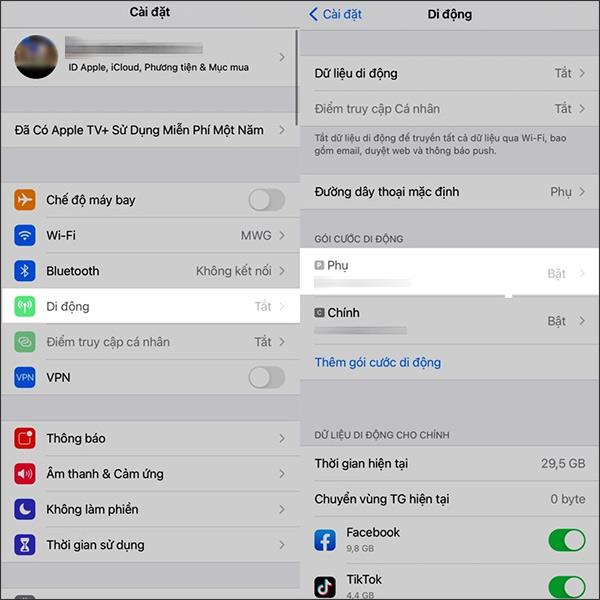
Passo 2:
Passa alla nuova interfaccia, fai clic su Etichetta pacchetto mobile e quindi seleziona Etichetta personalizzata .
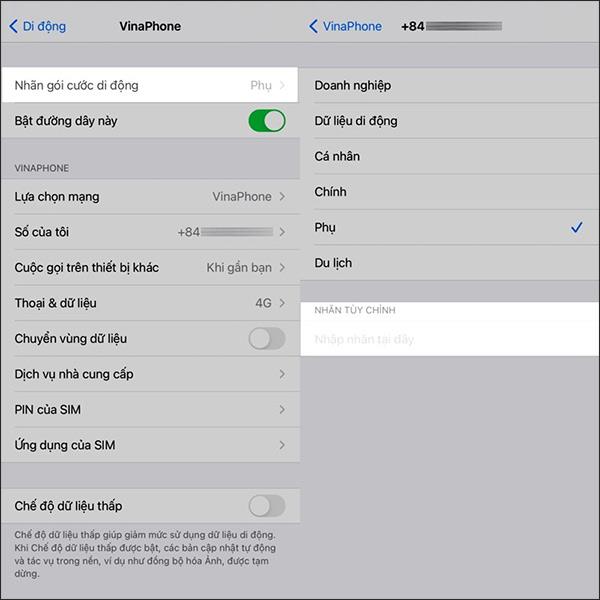
Verrà ora visualizzata la tastiera, fai clic sull'icona della faccina per visualizzare le icone degli adesivi che possiamo scegliere di utilizzare. Dopo aver selezionato l'etichetta desiderata, premere Fine per salvare le impostazioni selezionate.
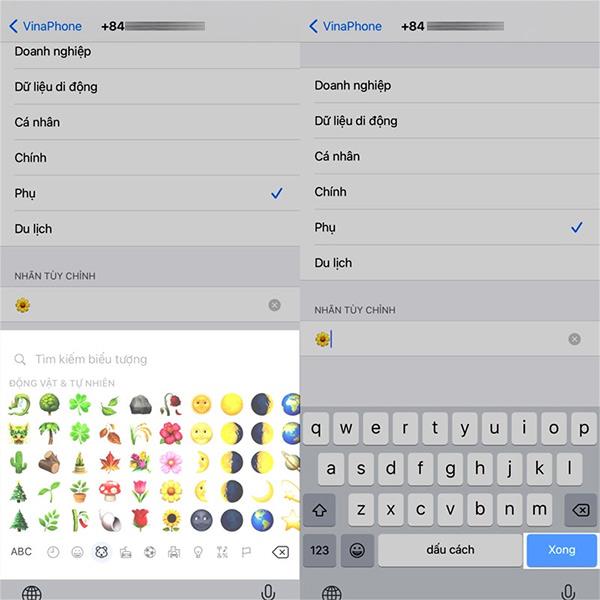
Passaggio 3:
Quindi abbiamo scelto una nuova etichetta per l'icona dell'operatore sull'iPhone. Trasciniamo lo schermo dall'alto verso il basso e vedremo una nuova icona per la rete.
Continua a farlo con l'altra SIM della rete per cambiare l'icona predefinita sull'iPhone.
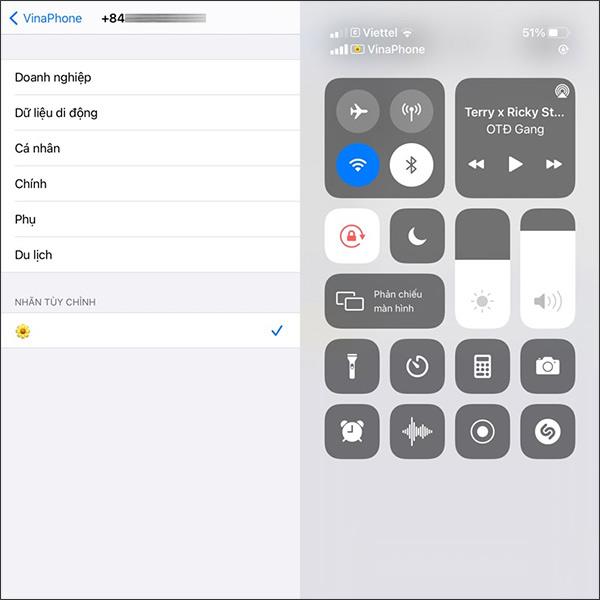
Scopri come impostare le indicazioni vocali su iPhone con questo guida dettagliata che esplora Apple Maps e Google Maps.
Scopri come cambiare la schermata di chiamata su iPhone con iOS 17, migliorando la tua esperienza di chiamata.
Scopri come associare il tuo iPhone a un computer Linux utilizzando KDE Connect, un
Scopri come utilizzare la modalità Picture-in-Picture in Microsoft Edge su iPhone e iPad per guardare video mentre navighi utilizzando PIP.
Scopri la posizione e l
Scopri come trovare e taggare le note sull’iPhone grazie alle nuove funzionalità di iOS 15. Utilizza i tag per gestire le tue note in modo scientifico e veloce.
Quando si esegue l'aggiornamento a iOS 16, l'app Mail su iOS 16 verrà aggiornata con la possibilità di richiamare le email quando inviate con un orario selezionabile.
iOS 16 offre molte funzionalità per personalizzare la schermata di blocco dell'iPhone. E l'immagine della schermata di blocco dell'iPhone ha anche la possibilità di ritagliare direttamente l'immagine, regolando l'area dell'immagine come preferisci.
Hai effettuato con successo il jailbreak del tuo iPhone? Congratulazioni, il passo più difficile è finito. Ora puoi iniziare a installare e utilizzare alcune modifiche per vivere il tuo iPhone come mai prima d'ora.
Per coloro che hanno familiarità con il pulsante Home delle versioni precedenti di iPhone, forse il passaggio a uno schermo edge-to-edge creerà un po' di confusione. Ecco come utilizzare il tuo iPhone senza pulsante Home.








